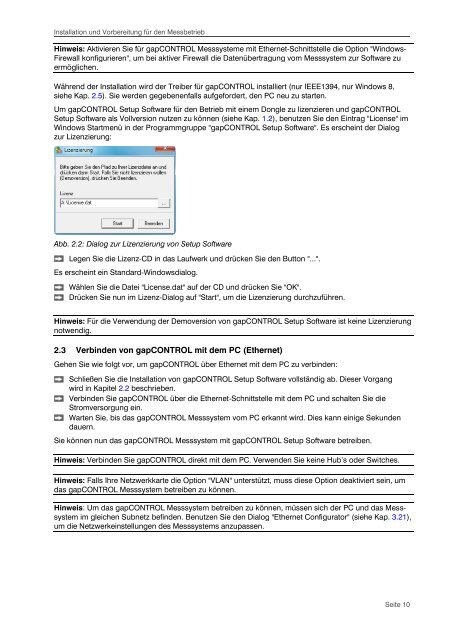Bedienungsanleitung gapCONTROL Setup Software - Micro-Epsilon ...
Bedienungsanleitung gapCONTROL Setup Software - Micro-Epsilon ...
Bedienungsanleitung gapCONTROL Setup Software - Micro-Epsilon ...
Erfolgreiche ePaper selbst erstellen
Machen Sie aus Ihren PDF Publikationen ein blätterbares Flipbook mit unserer einzigartigen Google optimierten e-Paper Software.
Installation und Vorbereitung für den Messbetrieb<br />
Hinweis: Aktivieren Sie für <strong>gapCONTROL</strong> Messsysteme mit Ethernet-Schnittstelle die Option "Windows-<br />
Firewall konfigurieren", um bei aktiver Firewall die Datenübertragung vom Messsystem zur <strong>Software</strong> zu<br />
ermöglichen.<br />
Während der Installation wird der Treiber für <strong>gapCONTROL</strong> installiert (nur IEEE1394, nur Windows 8,<br />
siehe Kap. 2.5). Sie werden gegebenenfalls aufgefordert, den PC neu zu starten.<br />
Um <strong>gapCONTROL</strong> <strong>Setup</strong> <strong>Software</strong> für den Betrieb mit einem Dongle zu lizenzieren und <strong>gapCONTROL</strong><br />
<strong>Setup</strong> <strong>Software</strong> als Vollversion nutzen zu können (siehe Kap. 1.2), benutzen Sie den Eintrag "License" im<br />
Windows Startmenü in der Programmgruppe "<strong>gapCONTROL</strong> <strong>Setup</strong> <strong>Software</strong>". Es erscheint der Dialog<br />
zur Lizenzierung:<br />
Abb. 2.2: Dialog zur Lizenzierung von <strong>Setup</strong> <strong>Software</strong><br />
Legen Sie die Lizenz-CD in das Laufwerk und drücken Sie den Button "...".<br />
Es erscheint ein Standard-Windowsdialog.<br />
Wählen Sie die Datei "License.dat" auf der CD und drücken Sie "OK".<br />
Drücken Sie nun im Lizenz-Dialog auf "Start", um die Lizenzierung durchzuführen.<br />
Hinweis: Für die Verwendung der Demoversion von <strong>gapCONTROL</strong> <strong>Setup</strong> <strong>Software</strong> ist keine Lizenzierung<br />
notwendig.<br />
2.3 Verbinden von <strong>gapCONTROL</strong> mit dem PC (Ethernet)<br />
Gehen Sie wie folgt vor, um <strong>gapCONTROL</strong> über Ethernet mit dem PC zu verbinden:<br />
Schließen Sie die Installation von <strong>gapCONTROL</strong> <strong>Setup</strong> <strong>Software</strong> vollständig ab. Dieser Vorgang<br />
wird in Kapitel 2.2 beschrieben.<br />
Verbinden Sie <strong>gapCONTROL</strong> über die Ethernet-Schnittstelle mit dem PC und schalten Sie die<br />
Stromversorgung ein.<br />
Warten Sie, bis das <strong>gapCONTROL</strong> Messsystem vom PC erkannt wird. Dies kann einige Sekunden<br />
dauern.<br />
Sie können nun das <strong>gapCONTROL</strong> Messsystem mit <strong>gapCONTROL</strong> <strong>Setup</strong> <strong>Software</strong> betreiben.<br />
Hinweis: Verbinden Sie <strong>gapCONTROL</strong> direkt mit dem PC. Verwenden Sie keine Hub’s oder Switches.<br />
Hinweis: Falls Ihre Netzwerkkarte die Option "VLAN" unterstützt, muss diese Option deaktiviert sein, um<br />
das <strong>gapCONTROL</strong> Messsystem betreiben zu können.<br />
Hinweis: Um das <strong>gapCONTROL</strong> Messsystem betreiben zu können, müssen sich der PC und das Messsystem<br />
im gleichen Subnetz befinden. Benutzen Sie den Dialog "Ethernet Configurator" (siehe Kap. 3.21),<br />
um die Netzwerkeinstellungen des Messsystems anzupassen.<br />
Seite 10